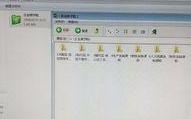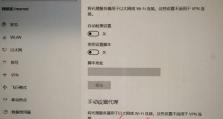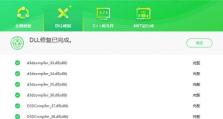如何解除U盘的写保护?(去掉U盘写保护的有效方法与步骤)
在使用U盘存储和传输数据时,我们有时会遇到U盘写保护的问题,导致无法进行文件的写入或修改操作。本文将介绍一些有效的方法和步骤,帮助您解除U盘的写保护。
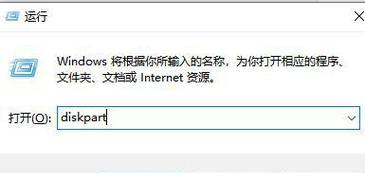
检查物理开关
1.检查U盘外壳上是否有物理开关,如果有,请将开关设置为未锁定状态。
2.如果找不到物理开关或开关已经解锁但仍然无法写入,请继续下一步操作。
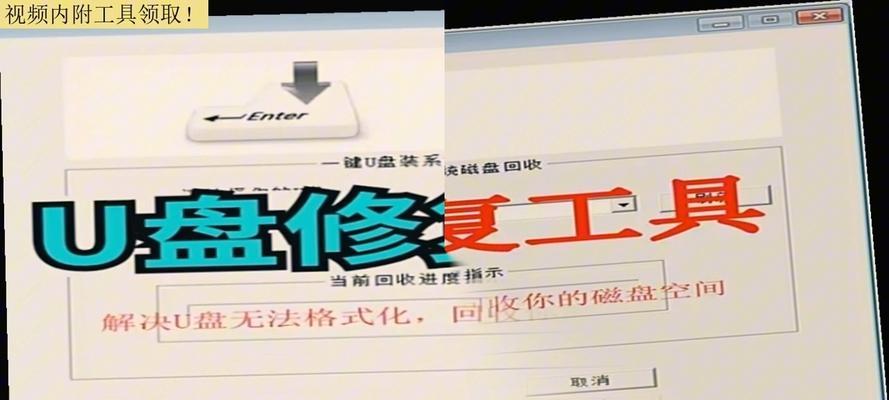
使用磁盘属性
3.插入U盘后,右键点击U盘图标,选择“属性”。
4.在弹出的属性窗口中,找到“安全”选项卡,点击“编辑”按钮。
5.在新弹出的“权限”窗口中,选择“全部拒绝”并点击“确定”按钮。
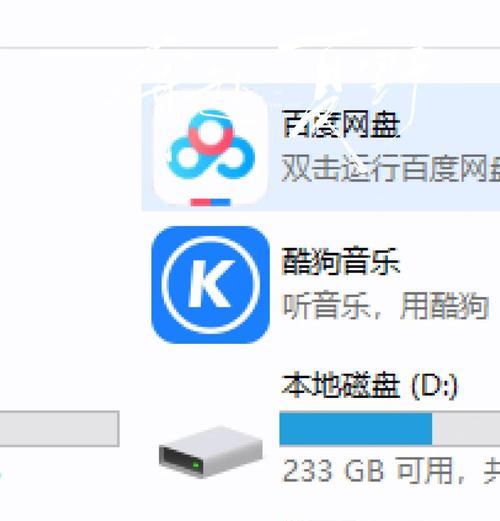
6.再次右键点击U盘图标,选择“属性”。
7.在弹出的属性窗口中,找到“安全”选项卡,点击“编辑”按钮。
8.在新弹出的“权限”窗口中,选择“全部允许”并点击“确定”按钮。
使用注册表编辑器
9.按下Win+R键组合,打开运行窗口,输入“regedit”并回车。
10.在注册表编辑器中,依次展开“HKEY_LOCAL_MACHINE”,“SYSTEM”,“CurrentControlSet”,“Control”,“StorageDevicePolicies”。
11.右键点击“StorageDevicePolicies”,选择“新建”,再选择“DWORD(32位)值”。
12.将新创建的项命名为“WriteProtect”,并将其值设置为0。
13.关闭注册表编辑器并重新插拔U盘。
使用命令提示符
14.按下Win+X键组合,选择“命令提示符(管理员)”。
15.在命令提示符窗口中,输入“diskpart”并回车。
16.输入“listdisk”并回车,找到对应的U盘编号。
17.输入“selectdiskX”(X为U盘编号),然后输入“attributesdiskclearreadonly”并回车。
通过检查物理开关、使用磁盘属性、注册表编辑器和命令提示符等方法,我们可以解除U盘的写保护。如果以上方法无法解决问题,可能是U盘硬件故障,请尝试更换U盘或联系厂商进行修复。记得在操作过程中备份重要数据,以免丢失。